- Tủ lạnh giảm sốc đến 50% Khuyến mãi mới
- SALE KHỔNG LỒ - GIẢM SỐC 21 - 50%
- Tháng Panasonic - quà ngập nhà
- Đổi tủ lạnh - Máy lạnh cũ lấy PANASONIC thu hồi 2 triệu
- Đổi máy giặt cũ lấy PANASOIC thu hồi 2 triệu
- Tháng 9 may mắn cũng Panasonic
- Nội thất sale khổng lồ
![Khuyến mãi mới]()
- Máy giặt giảm sốc đến 50%
- Gia dụng giảm sốc đến 50%
- Trả góp 0% & Khuyến mãi
- Kinh nghiệm mua sắm
Cách thu hồi tin nhắn trên Messenger cực nhanh, chỉ tốn 5 giây
21,431Messenger cung cấp tính năng thu hồi tin nhắn trên điện thoại như OPPO Reno8 T 5G 128GB hoặc máy tính, iPad,... giúp người dùng có thể nhanh chóng gỡ bỏ nội dung nhắn nhầm cho đối phương. Mặc dù tính năng này đã ra mắt khá lâu nhưng nhiều người dùng vẫn chưa biết cách thu hồi tin nhắn trên Messenger đơn giản nhất. Hãy tham khảo ngay hướng dẫn chi tiết trong bài viết dưới đây nhé!
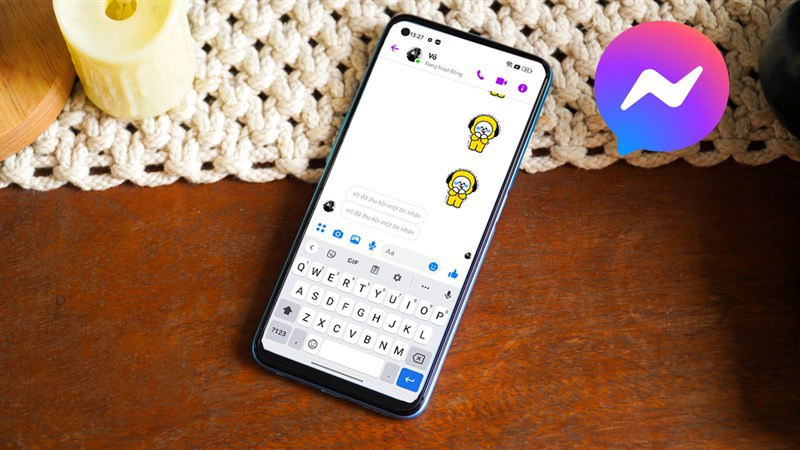 Tính năng thu hồi tin nhắn Messenger giúp bạn gỡ nội dung gửi nhầm một cách nhanh chóng.
Tính năng thu hồi tin nhắn Messenger giúp bạn gỡ nội dung gửi nhầm một cách nhanh chóng.
1. Cách thu hồi tin nhắn trên Messenger 1 bên
Để gỡ tin nhắn trên Messenger 1 bên, bạn có thể thao tác trực tiếp trên điện thoại hoặc máy tính với các bước vô cùng đơn giản.
1.1. Trên điện thoại
Khi muốn thu hồi tin nhắn 1 phía trên Messenger thông qua điện thoại, bạn tiến hành theo các bước sau:
Bước 1: Bạn truy cập vào ứng dụng Messenger trên điện thoại Android như điện thoại OPPO hay Samsung,...hoặc điện thoại iPhone rồi nhấn vào cuộc hội thoại chứa tin nhắn muốn thu hồi.
Bước 2: Bạn nhấn giữ vào tin nhắn mà mình muốn thu hồi. Sau đó, bạn nhấn chọn mục “Xem thêm”.
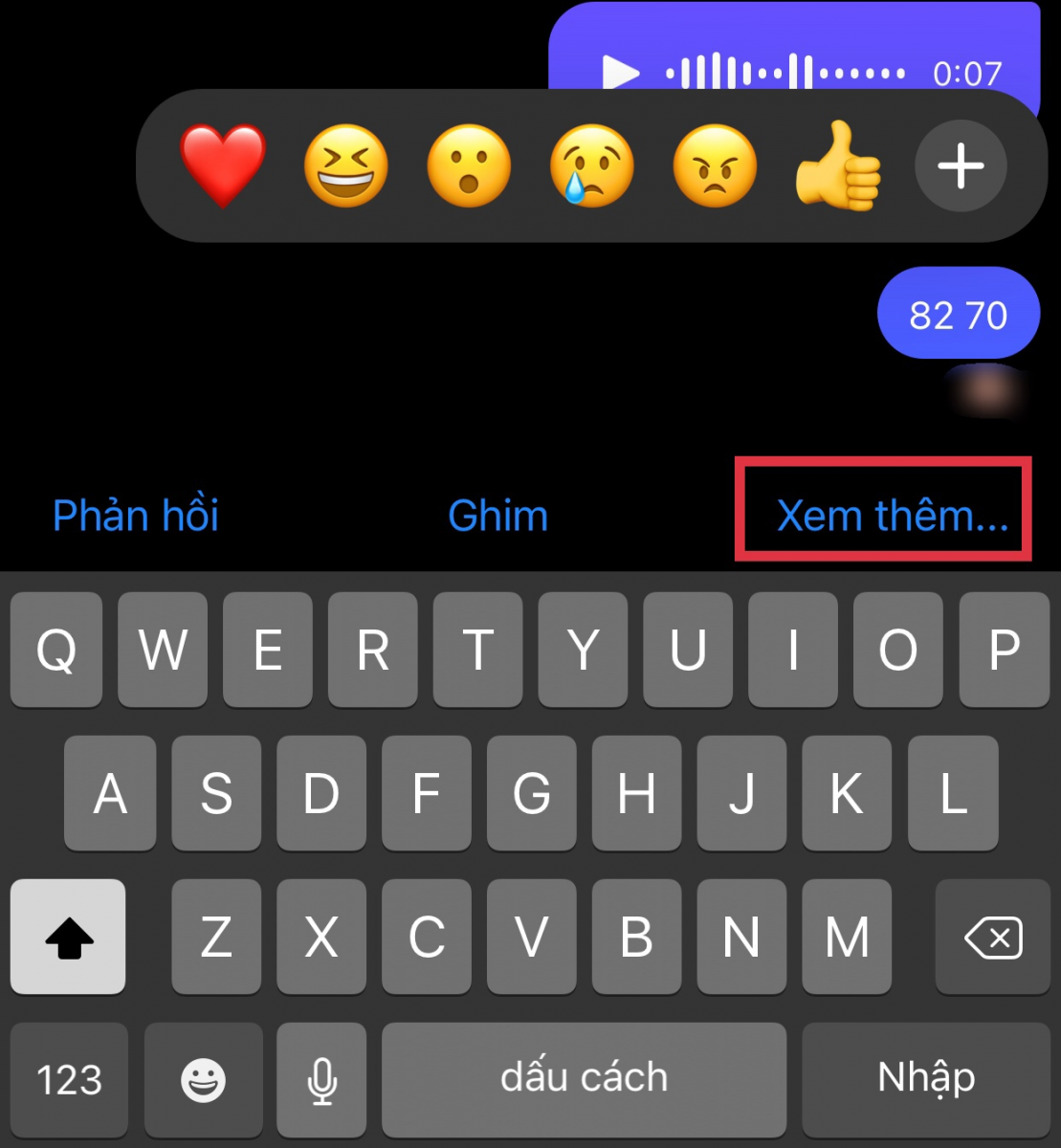 Bạn nhấn giữ dòng tin nhắn muốn thu hồi rồi chọn “Xem thêm”.
Bạn nhấn giữ dòng tin nhắn muốn thu hồi rồi chọn “Xem thêm”.
Bước 3: Tại đây, màn hình hiển thị các tùy chọn. Bạn nhấn vào “Thu hồi” để tiếp tục.
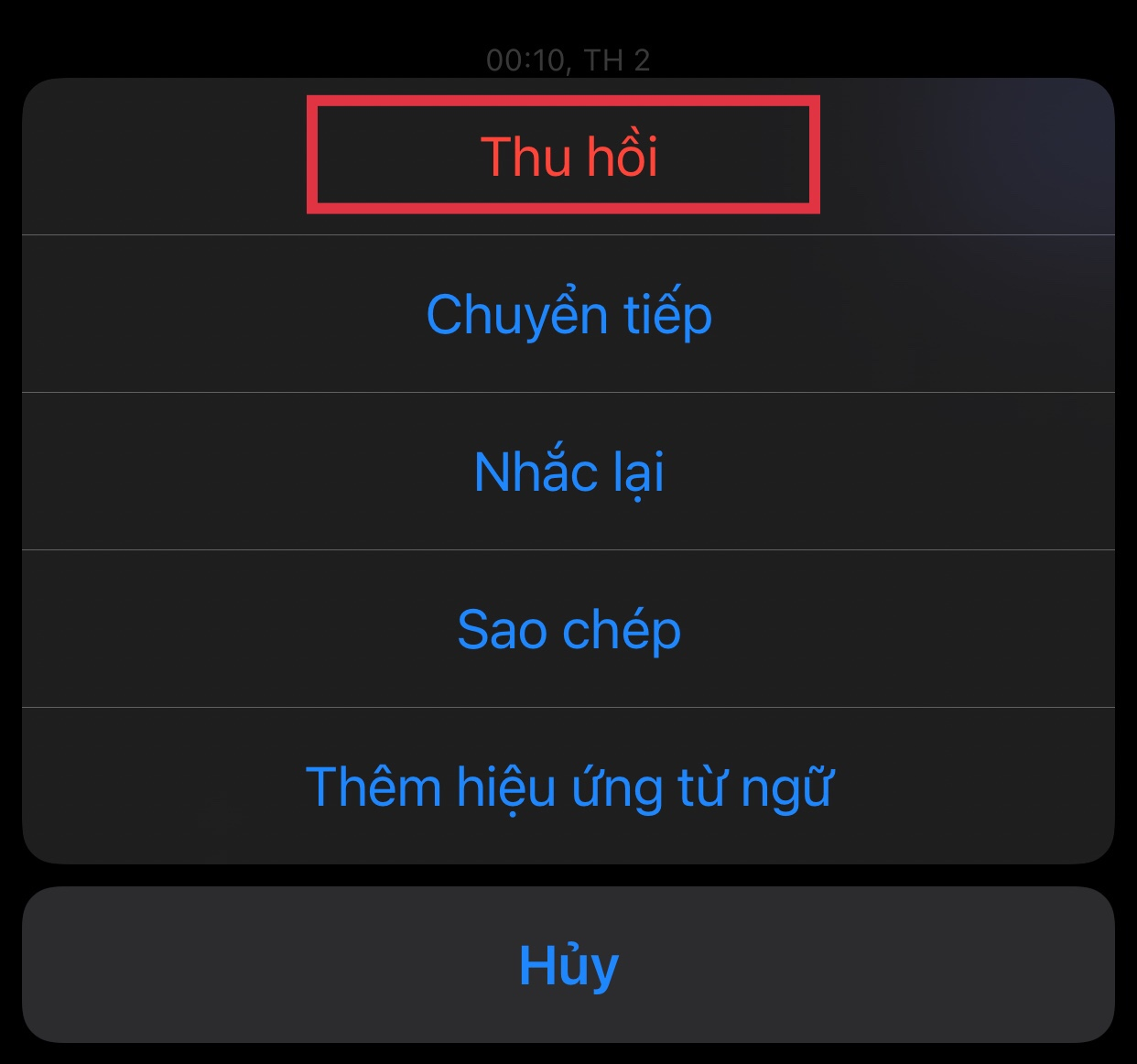 Bạn nhấn vào tùy chọn “Thu hồi” để tiếp tục.
Bạn nhấn vào tùy chọn “Thu hồi” để tiếp tục.
Bước 4: Sau đó, bạn có thể lựa chọn “Thu hồi với bạn” để gỡ tin nhắn Messenger 1 bên và nội dung đó vẫn hiển thị bên phía đối phương.
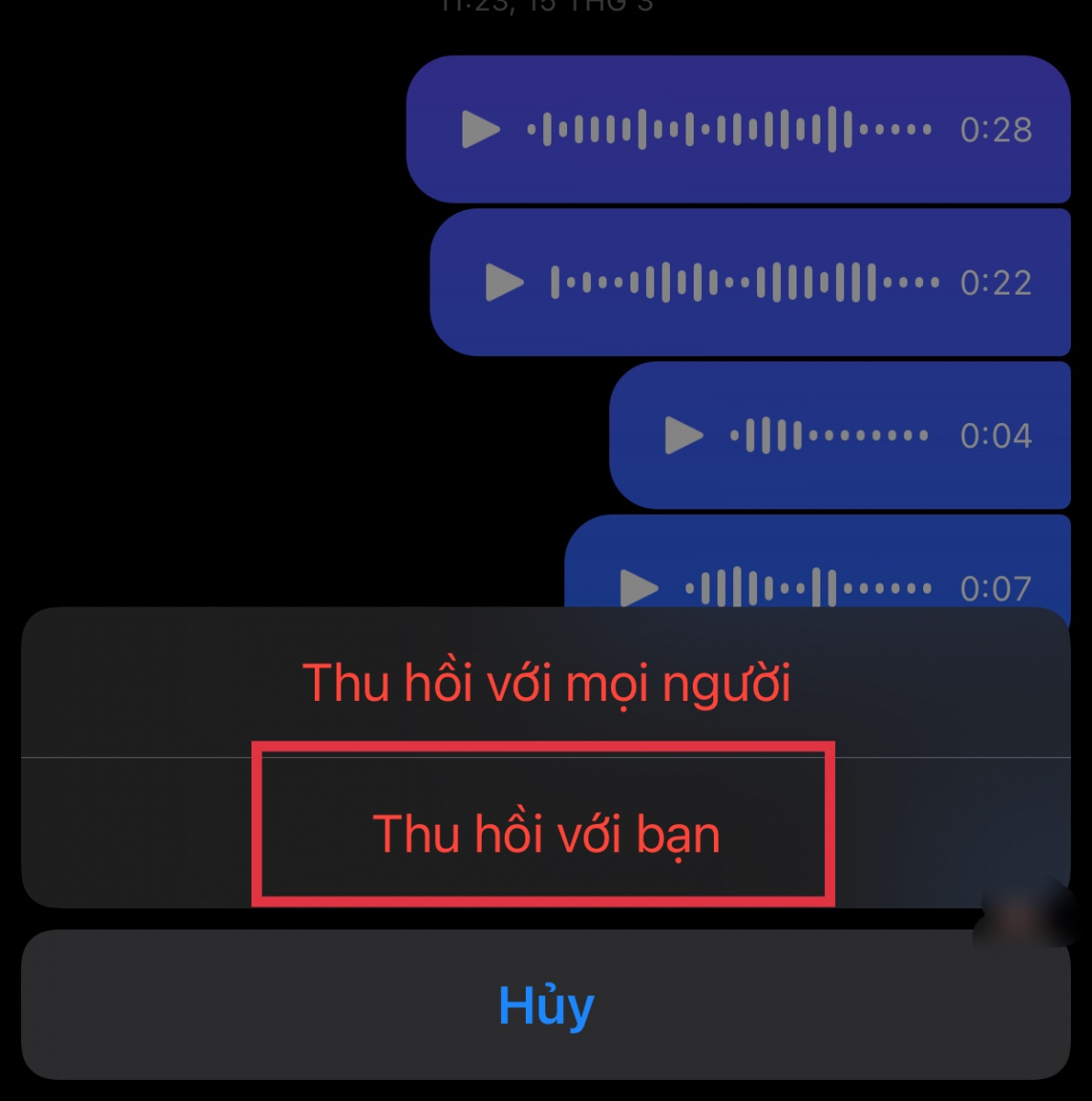 Bạn nhấn chọn “Thu hồi với bạn” để gỡ tin nhắn một bên.
Bạn nhấn chọn “Thu hồi với bạn” để gỡ tin nhắn một bên.
Sau khi thu hồi thành công, nội dung tin nhắn sẽ hiển thị bên phía bạn như giao diện sau:
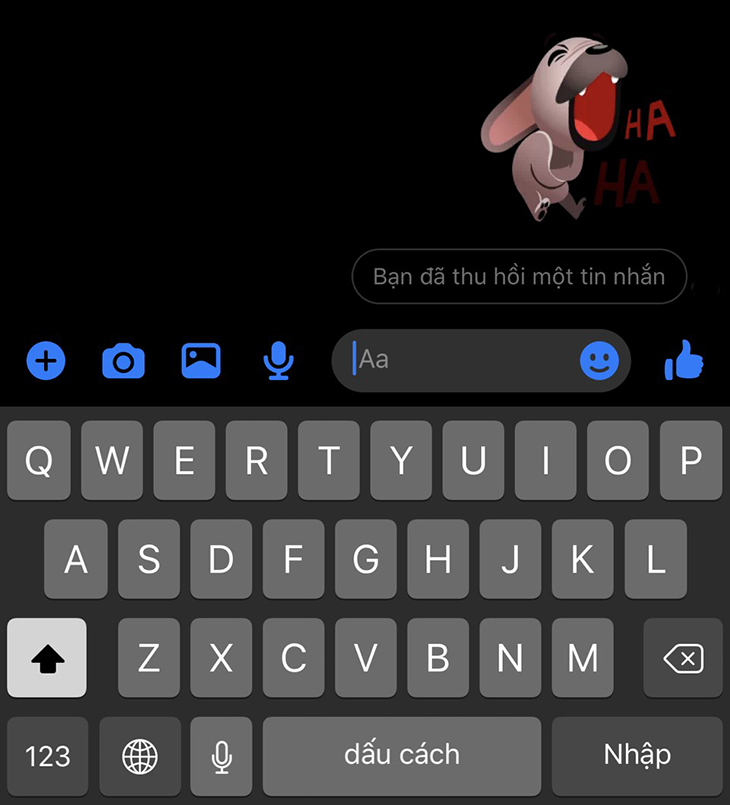 Giao diện sau đó sẽ hiển thị “Bạn đã thu hồi một tin nhắn”.
Giao diện sau đó sẽ hiển thị “Bạn đã thu hồi một tin nhắn”.
1.2. Trên máy tính
Cách thu hồi tin nhắn trên Messenger 1 phía thông qua máy tính cũng bao gồm các bước sau:
Bước 1: Đầu tiên, bạn truy cập vào trang web Messenger.com rồi đăng nhập tài khoản Facebook vào.
Bước 2: Bạn đặt con trỏ chuột vào dòng tin nhắn muốn thu hồi. Lúc này, màn hình sẽ hiển thị “Xem thêm” với biểu tượng ba dấu chấm ở bên trái dòng tin nhắn đó. Bạn nhấn vào biểu tượng ba dấu chấm để tiếp tục.
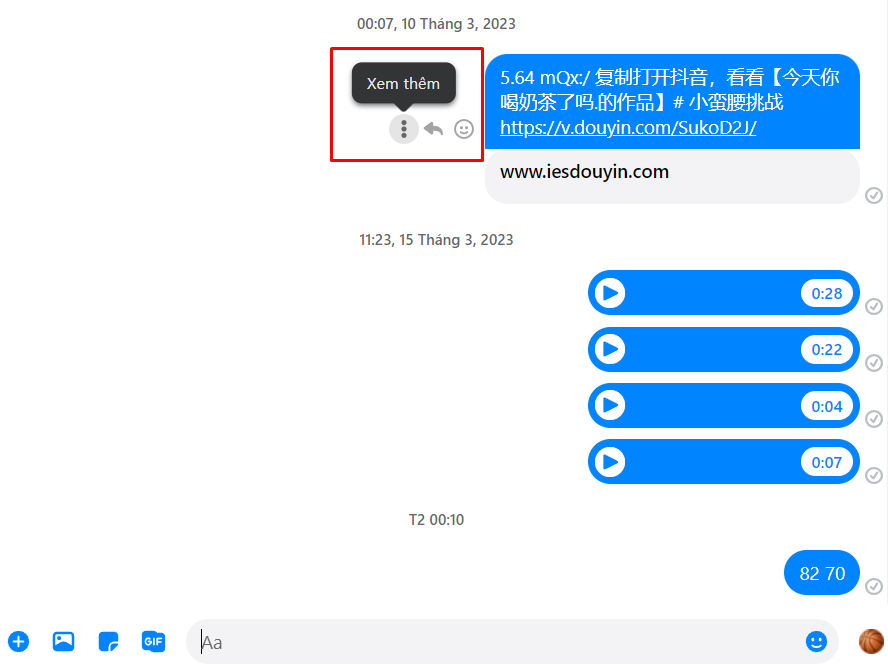 Bạn di chuột vào dòng tin nhắn muốn xóa rồi nhấn chọn “Khác” có biểu tượng ba dấu chấm.
Bạn di chuột vào dòng tin nhắn muốn xóa rồi nhấn chọn “Khác” có biểu tượng ba dấu chấm.
Bước 3: Tại đây, bạn nhấn vào tùy chọn “Xóa, gỡ bỏ” trên màn hình.
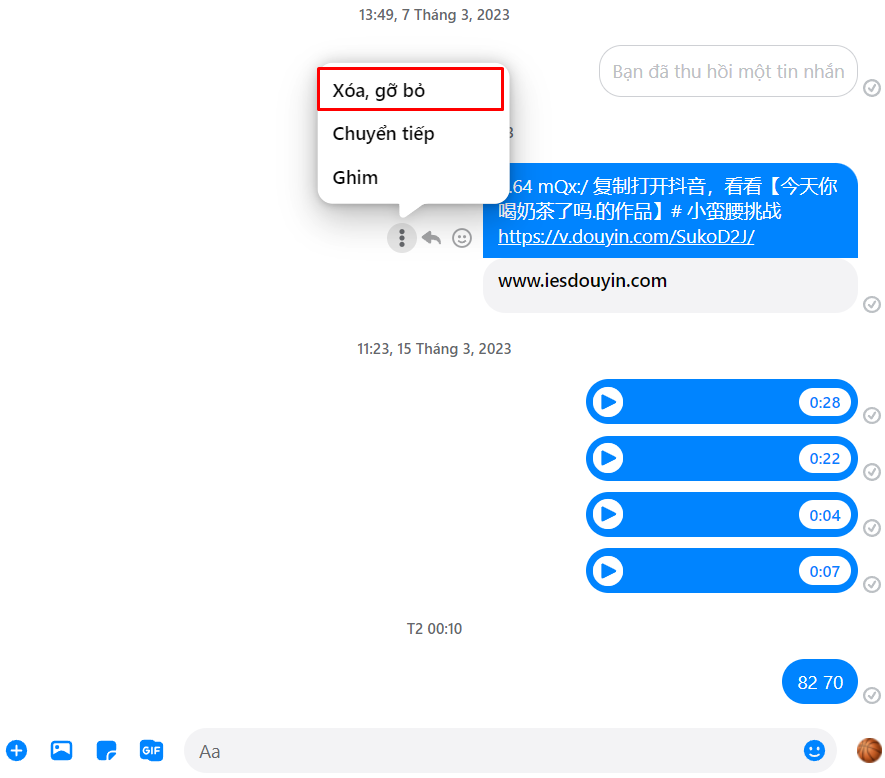 Bạn nhấn vào “Xóa, gỡ bỏ” để tiếp tục.
Bạn nhấn vào “Xóa, gỡ bỏ” để tiếp tục.
Bước 4: Lúc này, màn hình hiển thị hai tùy chọn, bao gồm “Thu hồi với mọi người” và “Gỡ ở phía bạn”. Bạn nhấn vào “Gỡ ở phía bạn” để gỡ tin nhắn 1 bên. Sau đó, dòng tin nhắn sẽ chuyển sang “Bạn đã thu hồi một tin nhắn”.
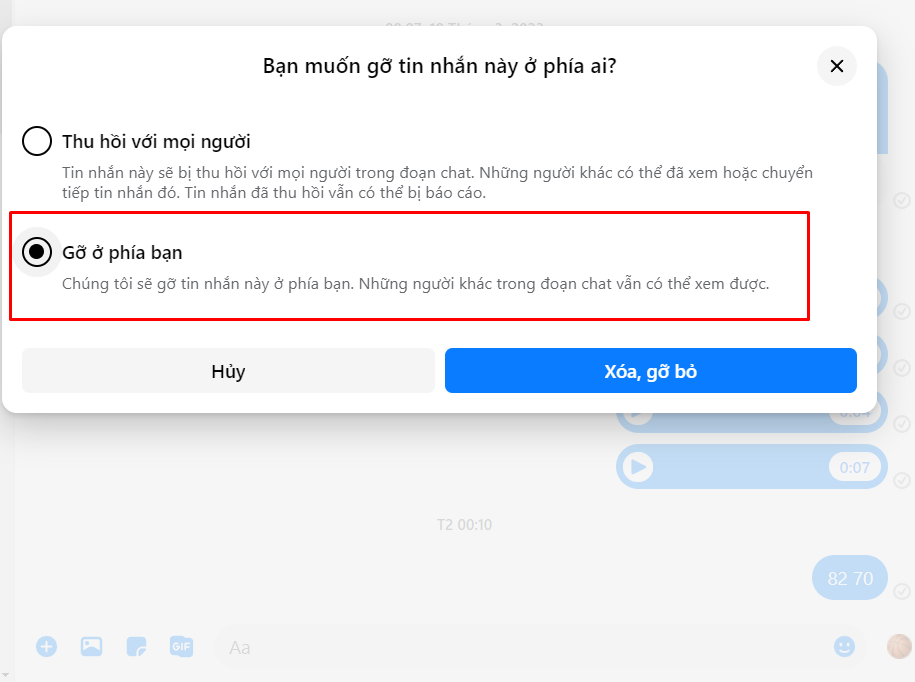 Bạn nhấn vào “Gỡ ở phía bạn” để hoàn tất cách thu hồi tin nhắn Messenger 1 phía.
Bạn nhấn vào “Gỡ ở phía bạn” để hoàn tất cách thu hồi tin nhắn Messenger 1 phía.
2. Cách thu hồi tin nhắn trên Messenger cả 2 bên
Người dùng có thể thu hồi tin nhắn 2 bên trên Messenger để gỡ dòng nội dung đó ở cửa sổ trò chuyện của đối phương.
>>>Xem thêm: Cách khôi phục tin nhắn đã xóa trên Messenger 100% thành công
2.1. Trên điện thoại
Nếu đang sử dụng điện thoại, bạn tiến hành gỡ tin nhắn Messenger cả 2 bên theo các bước sau:
Bước 1: Đầu tiên, bạn mở ứng dụng Messenger trên điện thoại rồi nhấn vào cuộc hội thoại chứa tin nhắn muốn thu hồi.
Bước 2: Bạn nhấn giữ vào dòng tin nhắn muốn thu hồi sau đó bấm chọn “Xem thêm” có biểu tượng hình ba dấu chấm.
Bước 3: Tiếp theo, bạn nhấn vào tùy chọn “Thu hồi” xuất hiện trên màn hình.
Bước 4: Lúc này, màn hình hiển thị hai tùy chọn. Bạn nhấn vào “Thu hồi với mọi người” để gỡ tin nhắn Messenger bên bạn và cả đối phương.
.png) Bạn nhấn chọn “Thu hồi với mọi người” để gỡ tin nhắn Messenger cả hai phía.
Bạn nhấn chọn “Thu hồi với mọi người” để gỡ tin nhắn Messenger cả hai phía.
2.2. Trên máy tính
Bạn có thể thu hồi tin nhắn trên Messenger cả 2 bên thông qua máy tính với các bước sau đây:
Bước 1: Bạn truy cập Messenger.com rồi đăng nhập thông qua tài khoản Facebook.
Bước 2: Bạn di chuyển con trỏ chuột vào dòng tin nhắn muốn thu hồi. Khi tùy chọn “Xem thêm” có biểu tượng ba dấu chấm xuất hiện, bạn nhấn vào để chuyển sang bước tiếp theo.
Bước 3: Lúc này, bạn nhấn vào tùy chọn “Xóa. gỡ bỏ” trên màn hình.
Bước 4: Bạn nhấn vào “Thu hồi với mọi người” để gỡ tin nhắn Messenger phía bạn và cả bên đối phương.
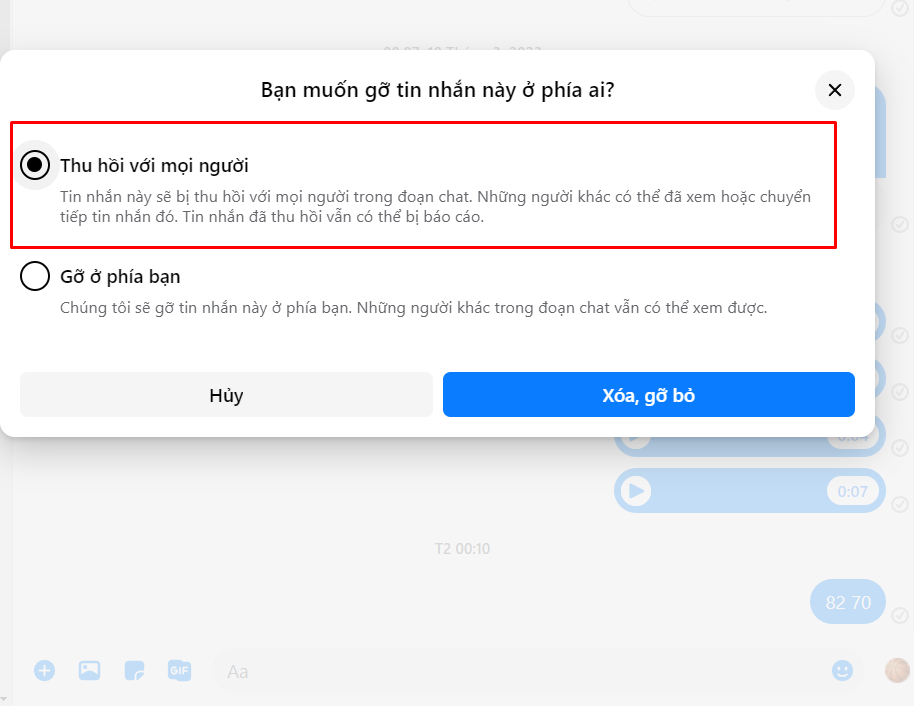 Bạn nhấn vào “Thu hồi với mọi người” để hoàn tất quá trình gỡ tin nhắn Messenger cả 2 bên.
Bạn nhấn vào “Thu hồi với mọi người” để hoàn tất quá trình gỡ tin nhắn Messenger cả 2 bên.
3. Lưu ý gì khi thu hồi tin nhắn Messenger?
Sau khi nắm rõ cách thu hồi tin nhắn trên Messenger, người dùng cũng cần ghi nhớ một vài lưu ý khi thực hiện như:
- Messenger hiện tại chỉ cho phép người dùng thu hồi tin nhắn trong 15 phút đầu tiên kể từ khi gửi thành công. Do đó, bạn không thể gỡ tin nhắn trên Messenger cả 2 bên quá 15 phút. Lúc này, bạn chỉ có thể thu hồi tin nhắn trên Messenger ở bên mình.
- Nếu bạn thu hồi 2 bên thì cả 2 người đều không thể đọc được dòng tin nhắn đó nữa.
- Khá bất tiện khi cửa sổ chat của đối phương sẽ hiển thị dòng chữ “... đã thu hồi một tin nhắn” khi bạn thao tác gỡ ở cả 2 bên.
4. Một vài câu hỏi thường gặp
Một số người dùng sẽ gặp một vài thắc mắc trong quá trình thu hồi tin nhắn trên ứng dụng Messenger như:
4.1. Tại sao không thu hồi tin nhắn trên Messenger được?
Bạn không thể thu hồi tin nhắn Messenger được có thể xuất phát từ một vài nguyên nhân như:
- Điện thoại bị lỗi hệ thống
Quá nhiều ứng dụng chạy nhầm dẫn đến tình trạng đầy bộ nhớ khiến điện thoại xử lý dữ liệu chậm hơn và bạn không thể thu hồi tin nhắn Messenger. Vì vậy, bạn nên xóa bớt các ứng dụng không cần thiết để tối ưu hoá dung lượng điện thoại và hạn chế tình trạng xung đột giữa các phần mềm. Điều này giúp ứng dụng Messenger hoạt động tốt hơn.
- Phiên bản ứng dụng Messenger quá cũ
Nếu bạn đang sử dụng Messenger phiên bản cũ thì có thể ứng dụng chưa cập nhật tính năng thu hồi tin nhắn. Lúc này, bạn nên truy cập vào CH Play hoặc App Store để kiểm tra và cập nhật phiên bản Messenger mới nhất. Ngoài ra, bạn có thể thử xóa ứng dụng Messenger đi và tải lại phiên bản mới để trải nghiệm tốt hơn.
- Lỗi của nhà phát hành ứng dụng Messenger
Trong một vài trường hợp, nguyên nhân khiến bạn không thể thu hồi tin nhắn trên Messenger xuất phát từ lỗi của nhà phát hành. Khi gặp tình trạng này, các người dùng khác cũng sẽ bị lỗi thu hồi giống bạn. Bạn chỉ còn cách chờ nhà phát hành sửa lỗi để sử dụng lại tính năng thu hồi tin nhắn trên ứng dụng Messenger.
- Đường truyền internet không ổn định
Đường truyền internet bị gián đoạn cũng là nguyên nhân khiến bạn không thể thu hồi tin nhắn trên ứng dụng Messenger. Bạn hãy kiểm tra xem kết nối WiFi hoặc 3G/4G có gặp vấn đề gì không nhé. Nếu không, bạn hãy đặt lại kết nối mạng để khắc phục lỗi này nhé.
- Các ứng dụng trong điện thoại bị xung đột
Các ứng dụng trong điện thoại xung đột với nhau cũng sẽ khiến Messenger hoạt động không hiệu quả và ảnh hưởng đến các tính năng khác. Lúc này, bạn nên gỡ những ứng dụng không cần thiết, xóa bộ nhớ đệm hoặc khởi động lại điện thoại để khắc phục lỗi không thể thu hồi tin nhắn Messenger.
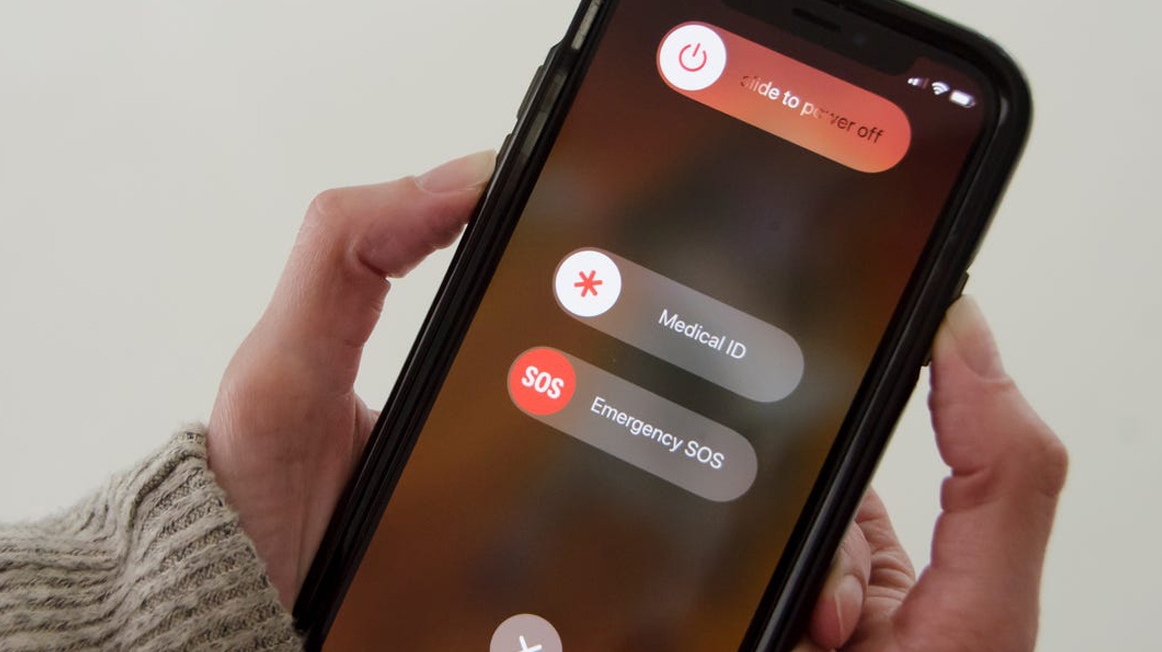 Bạn có thể khởi động lại điện thoại để khắc phục lỗi không thể thu hồi tin nhắn trên ứng dụng Messenger.
Bạn có thể khởi động lại điện thoại để khắc phục lỗi không thể thu hồi tin nhắn trên ứng dụng Messenger.
4.2. Có cách chặn thu hồi tin nhắn trên Messenger không?
Nhiều người dùng cảm thấy tò mò khi đối phương thu hồi tin nhắn nên muốn chặn tính năng này trên Messenger. Tuy nhiên, ứng dụng Messenger hiện chưa cho phép người dùng chặn tính năng thu hồi tin nhắn.
>>>Xem thêm: Messenger không gửi được tin nhắn: Nguyên nhân và cách xử lý
4.3. Làm thế nào để xem tin nhắn Messenger đã thu hồi?
Mặc dù không thể chặn tính năng này nhưng bạn hoàn toàn có thể xem lại tin nhắn Messenger đã thu hồi trước đó theo một trong hai cách dưới đây:
Cách 1: Xem bằng ứng dụng Unseen Messenger /Recover & View Deleted Message
Bước 1: Đầu tiên, bạn tải và cài đặt ứng dụng Unseen Messenger /Recover & View Deleted Message về điện thoại.
Bước 2: Bạn mở ứng dụng Unseen Messenger /Recover & View Deleted Message ra. Tại đây, bạn tích vào ô vuông phía trước tùy chọn “I agree…” rồi nhấn vào “Continue”. Sau đó, bạn bấm chọn “Enable Permission” để tiếp tục.
Bước 3: Bạn gạt công tắc ở mục “Unseen Messenger” sang bên phải. Tiếp đó, bạn tích chọn vào ứng dụng Messenger.
Bước 4: Bạn mở ứng dụng Messenger lên. Nếu người khác thu hồi tin nhắn, bạn chỉ cần mở ứng dụng Unseen Messenger ra sẽ đọc được nội dung chi tiết.
Cách 2: Xem trong phần “Cài đặt” của điện thoại Samsung, Xiaomi hoặc OPPO
Bước 1: Đầu tiên, bạn truy cập vào phần “Cài đặt” trên điện thoại rồi chọn “Thông báo và thanh trạng thái”. Sau đó, bạn nhấn vào “Cài đặt khác” (hoặc Cài đặt nâng cao).
Bước 2: Bạn nhấn vào phần “Lịch sử thông báo” (hoặc Nhật ký thông báo) rồi bấm chọn “Bật Lịch sử thông báo”. Tiếp theo, bạn chọn ứng dụng Messenger rồi nhấn vào dấu mũi tên chỉ xuống để xem tin nhắn mà đối phương đã thu hồi.
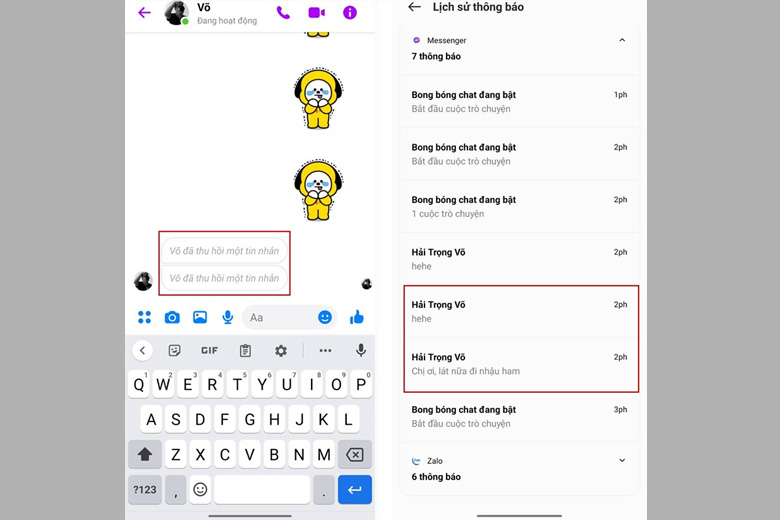 Người dùng có thể xem lại tin nhắn đã thu hồi trên Messenger.
Người dùng có thể xem lại tin nhắn đã thu hồi trên Messenger.
Điện Máy Chợ Lớn đã tổng hợp các cách thu hồi tin nhắn trên Messenger thông qua điện thoại di động hoặc máy tính một cách nhanh chóng. Hy vọng những thông tin trong bài viết sẽ giúp bạn có những trải nghiệm thú vị hơn trên ứng dụng Messenger. Chúc bạn thực hiện thành công!
Bài viết này có giúp ích cho bạn không?
Bài viết liên quan
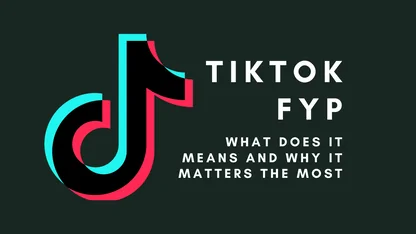
FYP trên TikTok là gì? Có lợi ích ra sao với nhà sáng tạo nội dung?
11,984
iCloud Drive là gì? Cách hoạt động và sử dụng iCloud hiệu quả
10,622
Samsung Galaxy M14 5G ra mắt: Cấu hình Exynos 1330 mạnh mẽ, Pin khủng, giá hấp dẫn
24,437
Samsung Galaxy A14 4G hay Samsung Galaxy A14 5G? Đâu sẽ là sự lựa chọn phù hợp
20,349
Dung lượng pin Xiaomi Redmi 12C có gì nổi bật? Sử dụng được bao lâu?
4,301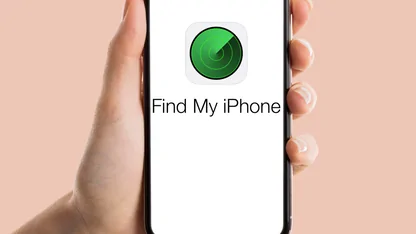
Find My iPhone là gì? Cách cài đặt và sử dụng Find My iPhone
24,722Tải app Dienmaycholon
Tải app theo dõi thông tin đơn hàng và hàng ngàn voucher giảm giá dành cho bạn.

Tin nổi bật

Bật Sharp Tươi Lành, Thêm Quà Thêm Tươi
Khách hàng mua máy điều hòa Sharp theo như danh sách bên dưới đều được tham gia chương trình như sau: - Thẻ cào trúng thưởng - Tăng thêm phí dịch vụ vệ sinh máy điều hòa khi mua máy điều hòa Sh...791
Mừng Daikin 100 Năm, Quay Trúng Quà 100%
Tham gia tìm hiểu ngay quá trình phát triển 1 thế kỷ qua của thương hiệu Daikin - Chuyên gia không khí hàng đầu Nhật Bản với hoạt động đáp đúng và trúng quà 100% trên landing page https://100nam.daiki...1575
LG - Tháng 4 Quà Đậm, Hoàn Thiện Tổ Ấm
Tặng máy hút bụi cầm tay trị giá 19.990.000đ khi mua máy giặt LG WashTower Tặng tủ lạnh LG ngăn đá trên trị giá 13.990.000đ khi mua LG Styler ...829
Mua Điều Hòa Châu Âu, Tặng Kèm Quà Đến 2 Tỷ
Nhận ngay 01 quạt bàn Comfee khi mua một trong 5 mã sản phẩm điều hòa không khí Comfee ...964
Hướng Dẫn Khách Hàng Kích Hoạt Bảo Hành Điện Tử, Máy Lạnh Panasonic
Khách hàng khi mua sắm sản phẩm Máy lạnh - Tivi - Tủ lạnh - Máy giặt Panasonic tại Điện Máy Chợ Lớn trên toàn quốc (Bao gồm Online) tự kích hoạt bảo hành qua tin nhắn ...933
























